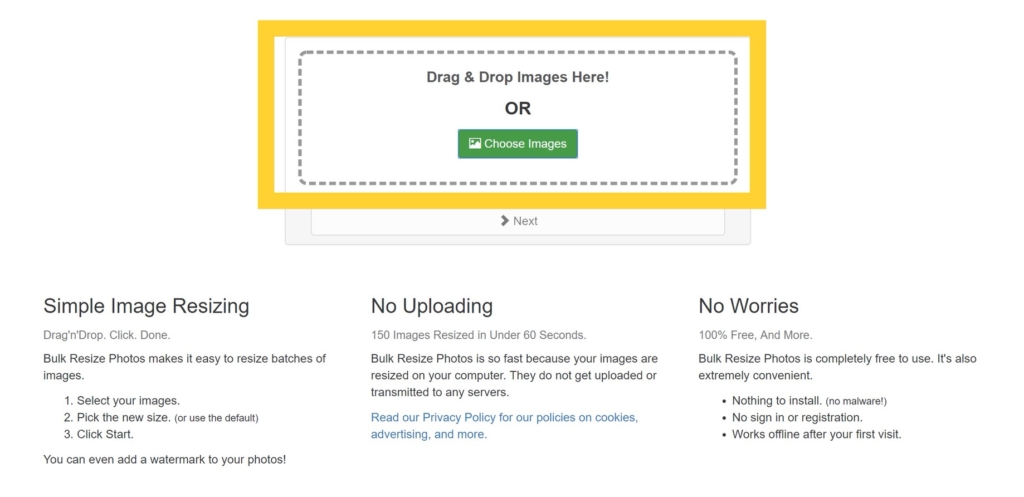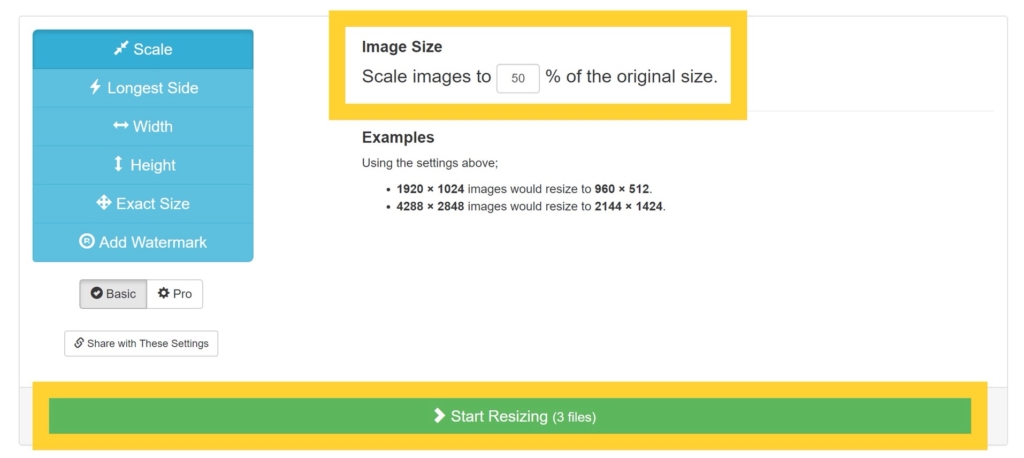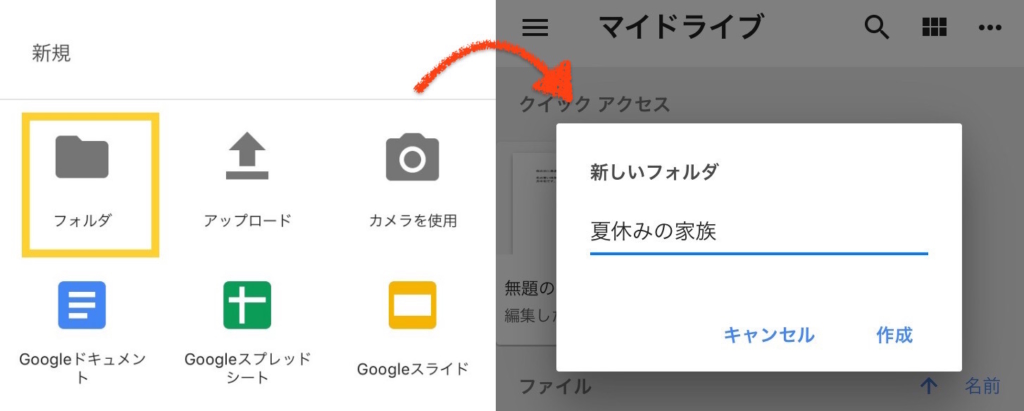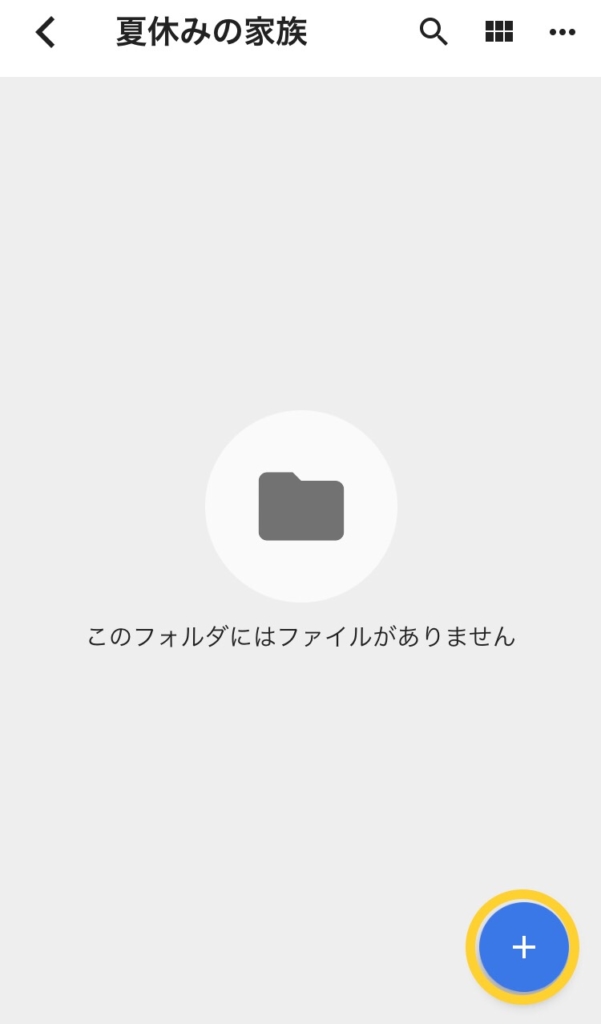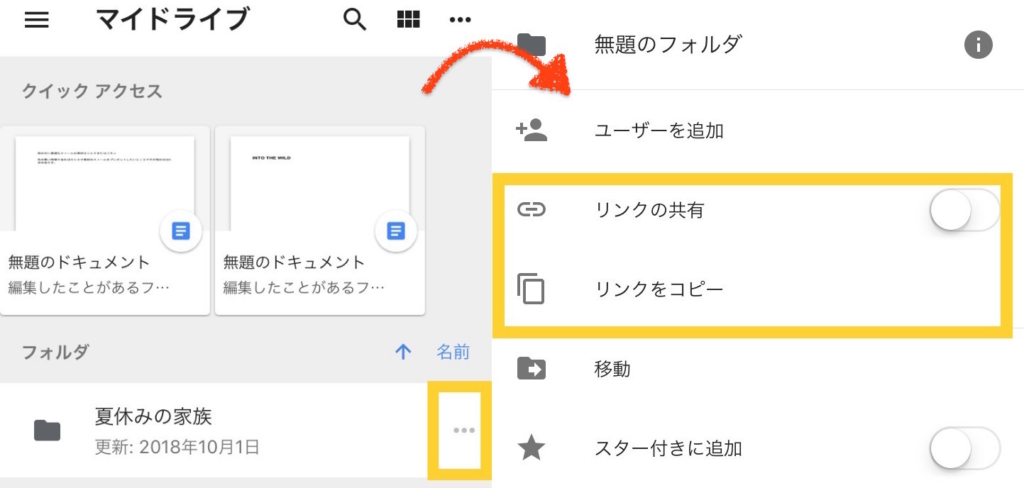100枚以上の写真を一気に「リサイズ・友達と共有」する方法
PCを使ってリサイズする
PCを使ってリサイズする方法もたくさんあります。
特に「Bulk Resize Photos」は大量の写真をドラッグ&ドロップするだけで、100枚以上の写真を1分もかからずに簡単にリサイズしてくれるので重宝しています。
①「Drag&Drop Images Here!」というところに写真をドラッグすると次の画面に遷移します。
②圧縮率を選んで「Startボタン」をクリックするだけ。1度に150枚処理できるので本当に便利!
スマホやPCで写真を見るくらいであれば解像度をかなり落としてもそれほど違いはわかりません。いろいろと試してみて、自分にピッタリの圧縮率を探してみるとよいと思います。
「Googleドライブ」で大量の写真を共有!
共有したい写真が数枚~数十枚ならLINEのアルバム機能を使えば十分。しかしこれが100枚あるとどうでしょう? 100枚、200枚の画像を選んで送るのもちょっと大変そうですよね!
もしみなさんがGoogleやGmailを使っているならぜひ使っていただきたい機能が「Googleドライブ」です。
Googleドライブには無料で15GBまで写真やファイルの保存ができます。以下のような機能があり大変便利なんですよ!
・ファイルを安全に保管して、世界中どこからでもアクセス
・他のユーザーとファイルやフォルダを簡単に共有
・共有相手に閲覧、コメント、編集のアクセスレベルを設定
PC、スマホアプリどちらからでも利用できますが、今回はスマホアプリ「Googleドライブ」を使って写真を共有する手順を説明していきます。持っていない方はまずダウンロードしてみましょう。
①画面右下にある「+」ボタンをタップし、「フォルダ」をタップ。フォルダ名を設定し、新規フォルダを作成します。
②作成したフォルダをタップ→画面右下「+」ボタンをタップ→フォルダ内に写真をアップロードします。(動画も共有できます)。
③アップロードが完了したら、フォルダ右側にある「…」をタップするとフォルダや写真の共有をすることができます。
④最後に相手がGmailアドレスを持っていれば、ユーザーを追加するか、持っていなければリンクをコピーしてメールやLINEで送ってあげれば完了!
はじめは少々手間に感じるかもしれませんが慣れるととっても簡単で、海外からでも友達や家族に写真をシェアしたり、受け取ることができるので本当に便利です。
Googleドライブへ保管しておけば、データのバックアップにもなり、携帯やPCの容量を圧迫することもありません。良い事尽くしなのでめんどくさがらず、ぜひ一度試してみてください!
<TEXT/まり>